通过使用映射网络驱动器功能,用户可将局域网内的共享文件夹、网络目录或ftp服务器挂载为本地磁盘,实现像操作本地硬盘一样的便捷访问。以下为详细操作流程,帮助快速完成远程资源的挂载与管理。
1、打开“此电脑”(Windows系统)或双击“我的电脑”图标(适用于XP系统)。

2、在窗口顶部菜单栏中,点击“映射网络驱动器”按钮。

3、此时会弹出“映射网络驱动器”设置界面。

4、自定义驱动器盘符,并填写需连接的共享文件夹路径,根据实际需要进行配置。

5、确保目标计算机位于同一局域网内,并已启用文件共享功能。同时,共享目录必须正确设置权限,允许其他设备访问,否则无法成功连接。
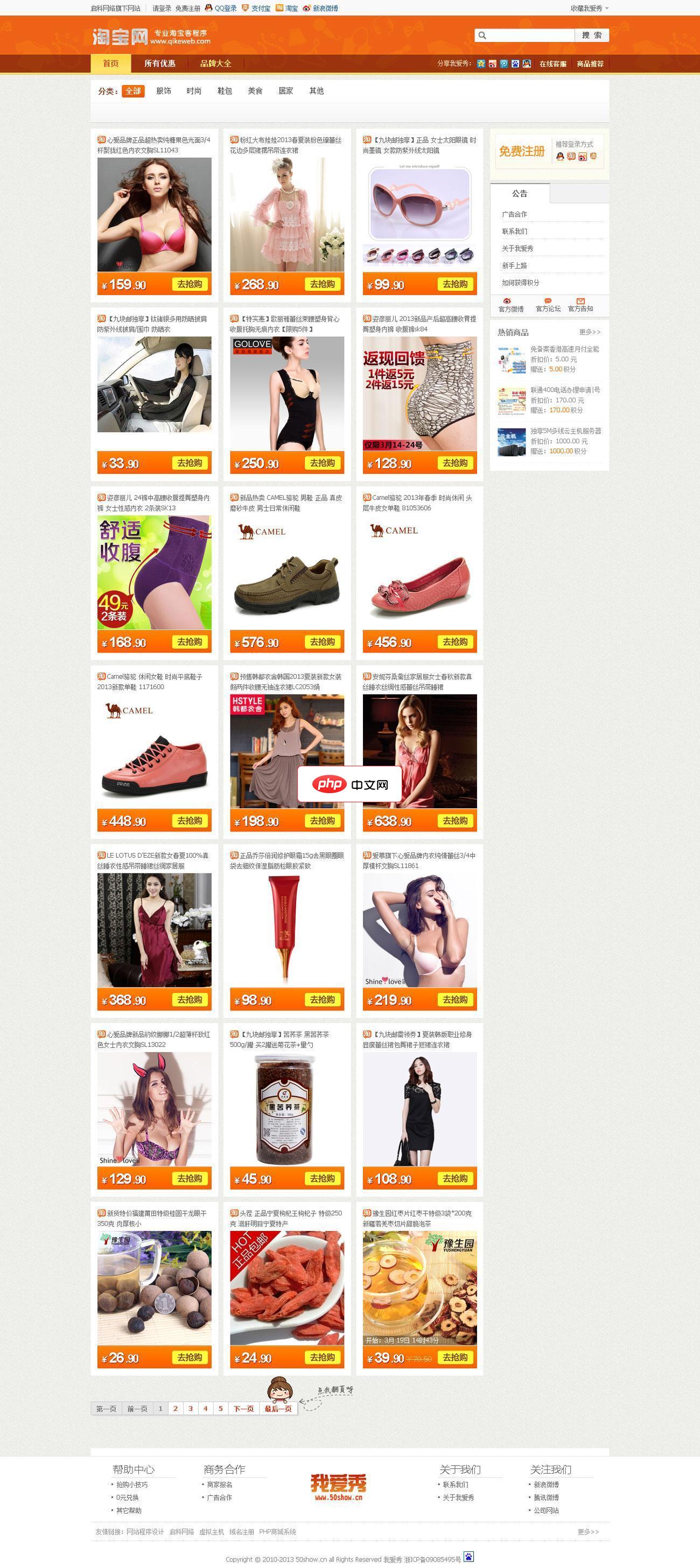
1、请上传下载到的淘宝客系统安装包并上传到空间根目录中进行解压,解压后将网站文件移动到根目录的位置,然后访问 /install 进行安装。您也可以在本地解压,并以二进制方式将程序上传至您的网站空间。 2、同意启科网络电子商务系统安装协议进入下一步。 3、如果系统检测环境通过,则会提示输入您的数据库服务器地址(一般为本机,即127.0.0.1或者localhost)、数据库账号、数据库密码、数据库名

6、选择好共享路径后,连续点击“确定”和“完成”按钮以完成映射过程。

7、若连接成功,系统将自动打开该网络驱动器的文件浏览窗口,表明已准备就绪。

8、返回“计算机”或“我的电脑”界面(XP系统中显示为“我的电脑”)。
9、此时可见刚刚映射的网络文件夹已作为独立磁盘出现在磁盘列表中,可直接进行读写操作。































